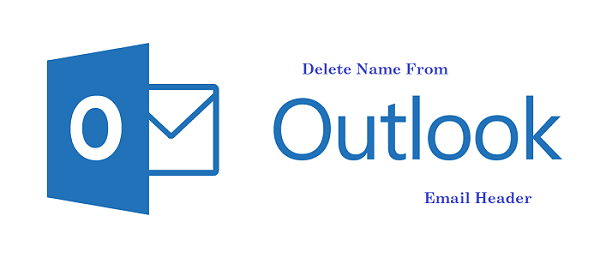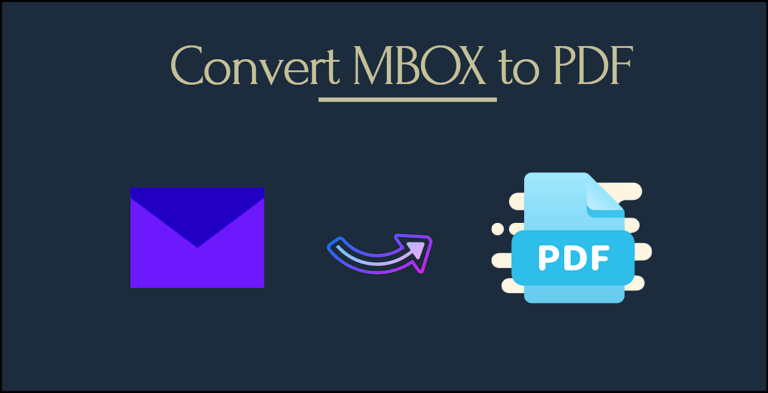Полное руководство по переходу с SharePoint 2010 на 2013 с помощью простых шагов
SharePoint Servers — это онлайн-платформа для совместной работы, хранения, организации и управления данными. Внедрение новых версий SharePoint Server предназначено для предоставления пользователям более продвинутых функций и услуг, более качественных и удобных, чем предыдущие версии.
Сегодня многие пользователи SharePoint Server 2010 заинтересованы в обновлении своего сервера до SharePoint Server 2013, привлекаемого его новыми и расширенными функциями. Это обновление можно выполнить вживую вручную, и мы изучим его в этом блоге прямо сейчас.
Как вручную перенести/обновить SharePoint 2010 до SharePoint 2013?
Программы для Windows, мобильные приложения, игры - ВСЁ БЕСПЛАТНО, в нашем закрытом телеграмм канале - Подписывайтесь:)
Во-первых, узнайте о некоторых предварительных требованиях, необходимых для обновления SharePoint 2010 до версии SharePoint 2013.
Предпосылки
- Подготовьте два сервера SharePoint в одной среде Windows.
- Проверьте наличие обновленной фермы SharePoint 2010 с установленными последними пакетами обновлений/исправлениями.
- Удалите ненужные семейства сайтов, старые версии документов, пользователей и сайты.
- Переведите веб-приложения SharePoint 2010 в режим «Претензии».
Инклюзивные шаги для миграции SharePoint 2010 на SharePoint 2013
Внимательно следуйте предоставленным инструкциям, чтобы выполнить гладкую миграцию с SharePoint 2010 на SharePoint 2013 вручную.
Создание новой фермы SharePoint 2013
- Установите последний пакет обновления SharePoint 2013 на второй сервер, так как на первом сервере у вас уже есть SharePoint 2010.
- На Мастер настройки продуктов SharePoint вашего SharePoint 2013, выберите Создайте новую ферму SharePoint вариант и двигаться дальше. Укажите детали, такие как сервер базы данных, имя базы данных, имя пользователя и пароль.
- Далее введите парольная фраза чтобы защитить данные конфигурации фермы, подтвердите это. Сохраните эту парольную фразу, чтобы использовать ее снова.
- Теперь введите поставщика аутентификации как NTLMпроверьте параметры конфигурации и нажмите Заканчивать для завершения создания фермы SharePoint 2013.
- Вы можете проверить успешную настройку фермы, посетив Центральное управление странице вашего SharePoint Server 2013.
Копирование базы данных контента WSS из SharePoint 2010 в SharePoint 2013
- Далее вам нужно скопировать содержимое базы данных из SharePoint Server 2010.
- Перейдите к исходным базам данных SharePoint 2010 и следуйте База данных контента WSS>Задачи>Копировать базу данных.
- Проверьте исходный сервер, проверку подлинности, а затем выберите целевой SQL-сервер и проверку подлинности.
- Далее выберите метод передачи как Используйте метод объекта управления SQL.
- В списке тех Базы данныхвыбирать WSS-контент.
- Укажите имена файлов базы данных назначения и местоположения, в которых файлы исходной базы данных будут перезаписаны. Выберите объекты сервера как Логины.
- Далее будет создан интегрированный сервисный пакет с указанными свойствами, который необходимо сразу же запустить в следующем мастере. (Вы также можете запланировать это выполнение на определенное время).
- Проверьте характеристики и нажмите Заканчивать чтобы начать копирование исходных баз данных.
- Теперь дождитесь завершения копирования баз данных из источника в место назначения.
Создание нового веб-приложения в SharePoint 2013 и настройка его на использование скопированной базы данных контента WSS
- Создайте новое веб-приложение в целевом SharePoint 2013, используя Центральный администратор к перейдите в «Управление приложениями»> «Управление веб-приложениями»..
- Чтобы установить этот новый Веб приложение в SharePoint 2013 для использования скопированная база данных контента WSSвы можете использовать команду Mount в Командная консоль SharePoint 2013.
Найдите приложение Management Shell и запустите его от имени администратора. - Сначала подтвердите скопированную базу данных, выполнив эту тестовую команду.
Test-SPContentDatabase -Name WSS_Content -WebApplication
Если все в порядке, запустите эту команду, чтобы подключить базу данных к веб-приложению в новом экземпляре SharePoint Server.
Mount-SPContentDatabase -Name WSS_Content -WebApplication
Удаление базы данных контента WSS по умолчанию в SharePoint 2013, созданной во время установки
- После успешного подключения базы данных контента WSS к веб-приложению в SharePoint 2013 необходимо удалить базу данных контента WSS по умолчанию, созданную автоматически при установке SharePoint 2013. В Центральный администратор SharePointидти к Базы данных>Управление базами данных контента, выберите и щелкните базу данных контента WSS по умолчанию (с 0 семействами веб-сайтов). Затем нажмите на Удалить базу данных контента удалить его.
- Нажмите на Управление путями на вкладке ВЕБ-ПРИЛОЖЕНИЯ. Определите управляемые пути, указав тот же путь, что и для экземпляра SharePoint 2010.
Начало обновления SharePoint 2010 до SharePoint 2013
- На розовой ленте нажмите на Начинать теперь возможность начать обновление.
- Ударять Обновите это семейство веб-сайтов вариант под Подготовьтесь к взлету и подтвердите его, нажав на Я готов вариант.
- Статус обновления отображается в процессе. Дождитесь завершения процесса обновления.
- После обновления пользователи могут проверять файлы базы данных контента SharePoint 2010 в указанных расположениях SharePoint 2013.
Ограничения, связанные с собственным методом миграции
- Миграция вручную увеличит вероятность ошибок и потери данных.
- Он не поддерживает гранулированную миграцию.
- Это очень трудоемкий процесс.
- Вы не можете перенести неограниченное количество контента с максимальным параллелизмом с ним.
- Вы можете проверить содержимое перед миграцией, но для этого вам необходимо знать различные команды PowerShell.
- Существует путаница из-за участия нескольких этапов в этом процессе.
Преимущества миграции SharePoint с 2010 на 2013 г.
У миграции SharePoint много преимуществ, но вот некоторые из них:
- Бизнес-аналитика
SharePoint позволяет бизнес-пользователям извлекать данные из различных ресурсов и создавать потрясающие рабочие процессы, не затрачивая больше времени. Он предлагает более эффективное сотрудничество по всем направлениям во всех продуктах Microsoft.
- Расширенный поиск
Если документы не организованы должным образом, это может занять как минимум половину вашего рабочего времени. SharePoint 2013 помогает эффективно сортировать файлы с помощью быстрого предварительного просмотра документов, уточнений поиска и новых улучшений, таких как «просмотреть библиотеку» и «отправить».
Миграция вручную между двумя серверами SharePoint, безусловно, является длительным процессом и требует много приготовлений и требований со стороны пользователей. Хотя пользователи могут продолжить описанную выше процедуру, но тем, кто не хочет тратить свое время и ум на выполнение такого длительного и сложного обновления, мы предлагаем им пройти расширенный Мигратор SharePoint инструмент. Инструмент профессионально переносит сайты и содержимое между двумя серверами SharePoint, используя информацию о сайтах. Это гарантирует легкую миграцию или обновление с дополнительными дополнительными услугами и широкой поддержкой. Посетите веб-сайт инструмента, чтобы собрать больше.
Об Олафе Берче
Олаф работает старшим редактором по технологиям в Data Repair Tools. Увлеченный технологиями, он имеет более чем 8-летний опыт работы в области восстановления данных, Интернета вещей, искусственного интеллекта и робототехники. Ему нравится искать и предлагать самодельные решения для решения технических проблем Windows. В свободное время любит читать романы и стихи. Он также любит путешествия, рафтинг, треккинг и так далее. Просмотреть все сообщения Олафа Берча →
Программы для Windows, мобильные приложения, игры - ВСЁ БЕСПЛАТНО, в нашем закрытом телеграмм канале - Подписывайтесь:)